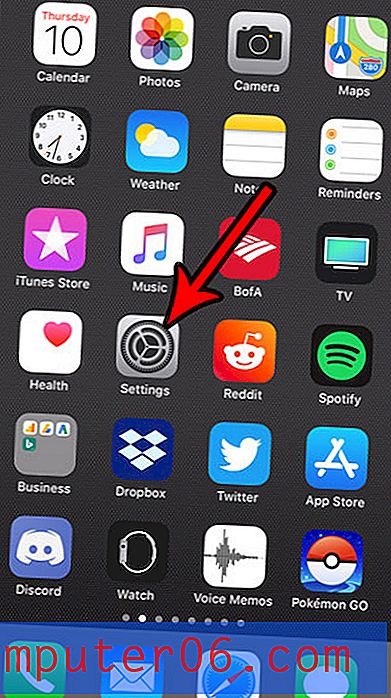Comment ajouter des signets à l'application Chrome pour iPhone
Bien que les moteurs de recherche facilitent la recherche de vos sites préférés, il peut être fastidieux de constamment taper un terme de recherche dans un navigateur pour atteindre une page particulière. C'est encore pire sur un téléphone, où la saisie est un peu plus difficile. Mais vous pouvez accélérer le processus pour atteindre une certaine page en la marquant dans le navigateur Chrome de votre iPhone. Cela crée un lien permanent dans le dossier Signets de l'application Chrome afin que vous puissiez visiter cette page sans avoir à vous souvenir du chemin que vous avez utilisé précédemment pour y accéder en premier lieu.
Création de signets dans Chrome sur l'iPhone
Il existe de nombreuses raisons et façons d'utiliser les signets, mais on ne peut nier leur importance et leur commodité dans la simplification de la navigation. De plus, en raison de la possibilité de se connecter à Chrome sur plusieurs appareils et ordinateurs, vous pouvez disposer de tous les signets que vous avez créés dans vos différentes installations de navigateur Chrome, où que vous soyez.
Étape 1: ouvrez l'application Chrome.

Ouvrez le navigateur Chrome
Étape 2: accédez à la page que vous souhaitez ajouter aux favoris.
Étape 3: appuyez sur le bouton Options Chrome (celui avec les trois lignes horizontales) en haut de l'écran.

Ouvrez le menu des options de Chrome
Étape 4: appuyez sur l'icône en forme d'étoile en haut du menu.
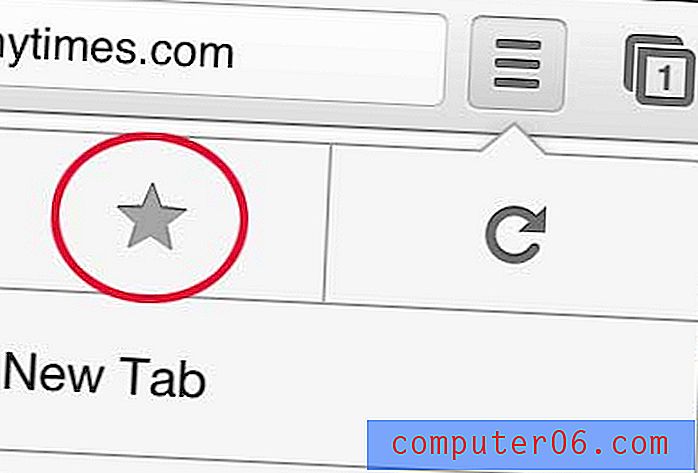
Appuyez sur le bouton étoile
Étape 5: Vous pouvez modifier le nom du signet dans le champ en haut de l'écran, et vous pouvez également choisir le dossier de signets dans lequel vous souhaitez stocker le signet. Lorsque tous les paramètres sont corrects, vous pouvez appuyer sur le bouton Enregistrer en haut de l'écran.
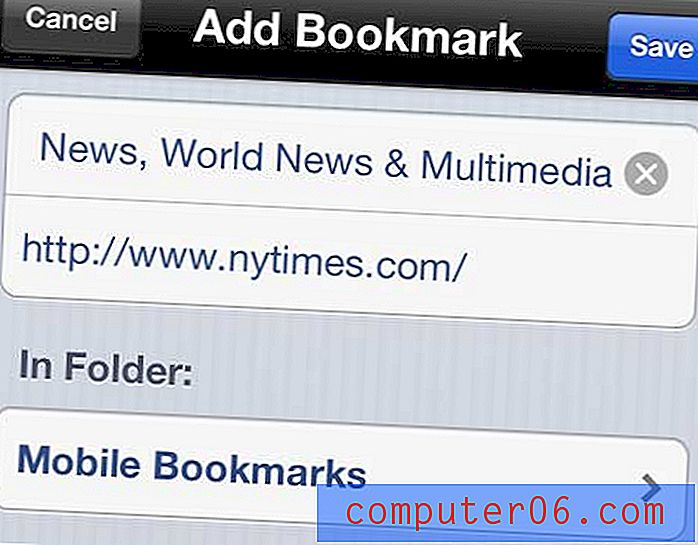
Configurez les paramètres des signets, puis appuyez sur le bouton «Enregistrer»
Pour trouver votre favori après sa création, appuyez à nouveau sur le bouton Options de Chrome, choisissez l'option Favoris, puis sélectionnez le dossier dans lequel vous avez choisi de stocker votre nouveau favori.
Le navigateur Chrome pour iPhone est une excellente alternative à l'option Safari par défaut. Vous pouvez faire beaucoup de choses dans Chrome, y compris la navigation privée. Cela vous permet de surfer sur le Web sans avoir à enregistrer votre historique ou vos cookies.